Да ли је ваш рачунар преспор да би могао да се носи са вашим свакодневним послом и како то можете да поправите?
мисцеланеа / / August 05, 2021
Покушавате да осигурате да извршавате своје свакодневне задатке и да обришете све са листе обавеза за тај дан, али рачунар само наставља да фрустрира ваше напоре и не може да прати ваше потребе као резултат заостајања перформансе.
До тога може доћи из пуно разлога, а у овом чланку ћу вам помоћи да откријете зашто се рачунар успорава као и решења која помажу да се ствари поставе на место како би се осигурало да на ваш свакодневни рад не утиче, бар не ваш рачунар.

Преглед садржаја
-
1 Зашто је ваш рачунар преспор и начини за његово решавање
- 1.1 Превише покренутих програма
- 1.2 Превише отворених картица прегледача
- 1.3 Превише стартуп програма
- 1.4 Режим мале снаге
- 1.5 Недовољно меморијског простора
- 1.6 Макед-оут чврсти диск
Зашто је ваш рачунар преспор и начини за његово решавање
Па, постоји много разлога због којих је ваш рачунар преспор да би могао да се носи са свакодневним радним оптерећењима, попут уређивања видео записа, прегледавања Веба, рада са МС Оффицеом или било ког другог задатка. Ово може бити досадно многим корисницима када њихов процесор касни или је преспор. У мом случају, потребан ми је рачунар који ће се носити са свим мојим пословима писања садржаја што је брже могуће без икаквих препрека. У овом водичу погледајмо неке од најчешћих проблема и њихово решење.
Превише покренутих програма
Да, рачунари би требало да могу покретати пуно програма истовремено без икаквих мука, али постоји тачка у којој програми који се изводе су превише за обраду брзине обраде и меморије рачунара и не можете се пребацивати између њих тако глатко као што би требало да буде нормално.
Решење: Увек затворите све програме које активно не користите да бисте избегли ситуацију да их превише ради у позадини.
Превише отворених картица прегледача

Још једна ствар која би могла успорити ваш рачунар је ако се на вама отвори превише картица одједном претраживач. То бисте могли да урадите јер желите да у будућности лако пронађете садржај, а затим се ваши отворени табови настављају гомилати и ако се неке од тих картица аутоматски освеже, то би могло довести до успоравања или замрзавања рачунара горе.
Решење: Потрудите се да имате само два до три отворене су картице прегледача одмах у једна прозор прегледача. Ако пратите картице ради будућих референци, такође можете да користите Боокмарк функција у Цхроме-у, Мицрософт ивица, Сафари или Фирефок, и увек се можете вратити на обележиваче да бисте им приступили.
Превише стартуп програма
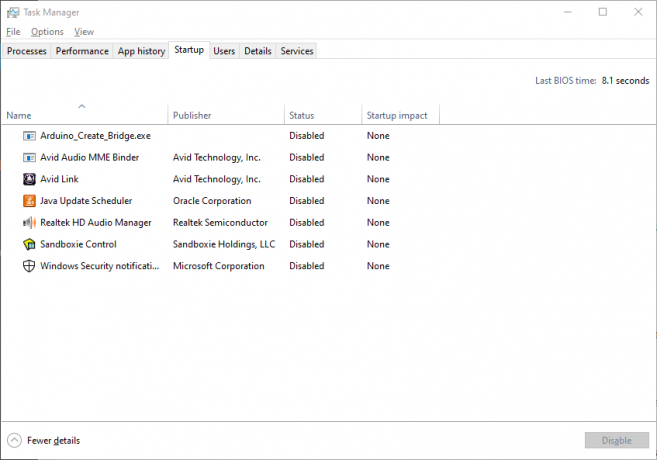
Много новоинсталираних апликација постављено је да се аутоматски покрећу чим покренете рачунара, и они настављају да раде током читавог периода када је рачунар укључен, а ви можда и не радите свестан. То може довести до тога да је брзина рачунара заиста спора.
Решење: За Мац, Иди на Апликације> Системске поставке> Корисничке групе> Предмети за пријаву, и на листи програма уклоните ознаку са свих апликација које вам не би требале да се покрећу током покретања, реорганизујте датотеке у одговарајуће фасцикле и смеће у неискоришћене иконе радне површине.
За Виндовс 7 и старији, Иди на Почетак, тражити Конфигурација система, а затим идите на Покренути и уклоните ознаку из програма који желите да уклоните
За Виндовс 8 и 10, Виндовс + Кс> Таск Манагер> картица Стартуп, а затим онемогућите све апликације које желите да уклоните десним кликом на њих.
Режим мале снаге
Једна од карактеристика неких Виндовс преносних рачунара је могућност промене поставки напајања како бисте максимизирали перформансе или продужили век трајања батерије или чак уравнотежили оба. Режим ниске потрошње помаже вам да максимализујете век трајања батерије рачунара, а истовремено смањујете перформансе. То може довести до смањења брзине рачунара како то утиче на перформансе.
Решење: Иди на Контролна табла> Хардвер и звук> Опције напајања и на листи опција лево од екрана кликните на Направите план напајања. Постоје 3 опције, Уравнотежено, уштеда енергије и Високих перформанси. Кликните на последњу, дајте назив како желите и креирајте план. Ово ће вам помоћи да максимализујете перформансе рачунара.
Недовољно меморијског простора
Тип програма које покрећете на рачунару такође може допринети ниским перформансама вашег система. Неки програми заузимају пуно простора на вашем РаМ-у у поређењу са неким другим (примери су велика графичка обрада, уређивање фотографија или видео записа и ако покушате да покренете ову врсту програма на рачунарима средње класе који то не могу да поднесу, то ће утицати на системски перформансе.
Решење: Ако на преносном рачунару покрећете тешке програме, размислите о употреби најмање 4 ГБ РАМ-а и надоградњи РАМ није грозан задатак, само се уверите да знате опције надоградње РАМ-а које су доступне за ваш рачунар рачунар.
Макед-оут чврсти диск
Преузимања, програми, ажурирања програма, привремене датотеке, па чак и датотеке избрисаних апликација, чувају се на вашем чврстом диску и све се граде све док се чврсти диск не напуни, а ако се чврсти диск напуни до 95%, перформансе вашег система могу се смањити за 50%, јер више нема простора за чување привремених датотека потребних за оперативне програме, па је то као да оперативни систем не зна како правилно да се покреће више.
Решење: Избришите све непотребне програме са рачунара, као и њихове датотеке, такође с времена на време испразните смеће да бисте очистили рачунар од избрисаних датотека које се налазе у вашој корпи за отпатке. Датотеке такође можете да преместите у складиште у облаку да бисте оптимизовали простор на систему.
Покушајте са било којом од горе наведених опција да бисте поправили лоше перформансе рачунара и зачас ћете своје задатке обављати без проблема са перформансама рачунара.



